Как да изтеглите оригинални ISO Windows 7, 8.1 и Windows 10 от Microsoft

- 1790
- 405
- Ray Ward
Този сайт вече има няколко инструкции за зареждане на оригиналните ISO инсталационни изображения на Windows от официалния уебсайт на Microsoft:
- Как да изтеглите Windows 7 ISO (само за версии на дребно, по продуктов ключ. Ключовият метод е описан тук по -долу.)
- Изтеглете изображения Windows 8 и 8.1 В инструмента за създаване на медии
- Как да изтеглите Windows 10 ISO с помощта на инструмент за създаване на медии или без програми
- Как да изтеглите Windows 10 Enterprise (тестова версия за 90 дни)
Описани са и някои опции за зареждане на тестови версии на системи. Сега е открит новият начин (вече два) да изтегли оригиналния ISO Windows 7, 8 изображения.1 и Windows 10 64-битов и 32-битов в различни издания и на различни езици, включително руски, които бързам да споделя (между другото, ви моля да споделяте читатели, използвайки социалните бутони. мрежи). По -долу има и видео инструкция с този метод.
Всички оригинални изображения на ISO прозорци за зареждане на едно място
Тези потребители, които са заредили Windows 10, могат да знаят, че това може да се направи не само чрез помощната програма за създаване на медии, но и на отделна страница за зареждане на ISO. Важно: Ако трябва да изтеглите ISO Windows 7 максимален, професионален, домашен или първоначален, тогава в ръководството, веднага след първото видео има по -проста и бърза версия по същия начин.
Сега се оказа, че с помощта на същата страница можете да изтеглите не само Windows 10 ISO безплатно и без ключ, но и изображенията на Windows 7 и Windows 8.1 Във всички издания (с изключение на предприятието) и за всички поддържани езици, включително руски.
Сега за това как да го направя. На първо място, отидете на уебсайта https: // www.Microsoft.Com/ru-ruftware-изтегляне/windows10iso/. В същото време използвайте един от съвременните браузъри - Google Chrome и други са подходящи въз основа на Chromium, Mozilla Firefox, Edge, Safari в OS X).
Актуализация (юни 2017 г.): Описаният метод е спрял да работи. Някои допълнителни официални методи не се появиха. T.E. Все още е на официалния уебсайт, зареждането за 10-ki и 8 е налично, но 7 няма повече.
Актуализация (февруари 2017 г.): Посочената страница, ако отидете на нея под Windows, започна да пренасочва инструментите „Актуализиране“ (ISO се премахва в края на адреса). Как да се заобиколите - подробно във втория метод в тези инструкции, той ще се отвори в нов раздел: https: // remontka.Pro/Download-Windows-10-Soso-Microsoft/
Забележка: Преди това тази възможност беше на отделна страница на Microsoft Techbench, която изчезна от официалния сайт, но екранните снимки в статията бяха оставени точно от Technbench. Това не засяга същността на действията и необходимите стъпки за зареждане, макар и с малко по -различна страница.
Кликнете върху всяко празно място на страницата с правилния бутон на мишката и щракнете върху „Проверете елемента“, „Покажи кода на елемента“ или подобен елемент (зависи от бразието, нашата цел е да се обадим на конзолата и тъй като комбинацията от ключове Може да се различава в различни браузъри, показвам този път). След като отворите прозореца с кода на страницата, намерете и изберете раздела Конзола (конзола).

В отделен раздел отворете сайта http: // pastebin.Com/ehrjzbsv и копирайте от него кодът, представен във втория прозорец (по -долу, елементът "Raw Paste Data"). Не нося самия код: както го разбирам, той се редактира с промени от Microsoft, но няма да изпратя тези промени зад тези промени. Автори на сценарии - WZOR.Нета, не нося отговорност за неговата работа.

Върнете се в раздела със страницата за зареждане на ISO Windows 10 и поставете кода от буфера на Exchange в реда за вход на конзолата, след което е достатъчно да натиснете Enter в някои браузъри, в някои - бутона за възпроизвеждане, за да стартирате изпълнението на скрипта.

Веднага след изпълнението ще видите, че линията за избор на операционната система за зареждане на уебсайта на Microsoft Techbench се е променила и сега в списъка са достъпни следните системи:
- Windows 7 SP1 максимум (Ultimate), Home Basic, Professional, Homemade Exped, Maximum, X86 и X64 (изборът на изпускане се случва вече при зареждане).
- Windows 8.18.1 за един език и професионален.
- Windows 10, включително различни специфични версии (образование, за един език). Забележка: Само Windows 10 съдържа както професионални, така и домашни проблеми в изображението, изборът се случва при инсталирането.
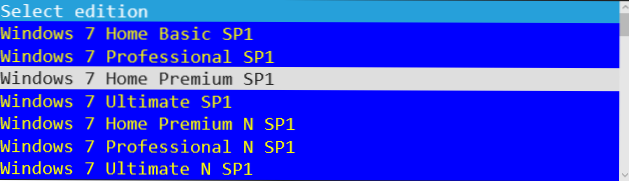
Конзолата може да бъде затворена. След това, за да изтеглите желаното изображение на ISO от Windows:
- Изберете желаната версия и щракнете върху бутона "Потвърдете". Ще се появи проверка на проверка, той може да провисна няколко минути, но обикновено по -бързо.

- Изберете езика на системата и щракнете върху Потвърдете.
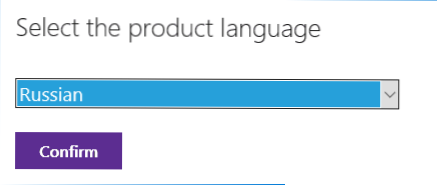
- Изтеглете изображението на ISO на желаната версия на Windows на вашия компютър, връзката е валидна 24 часа.
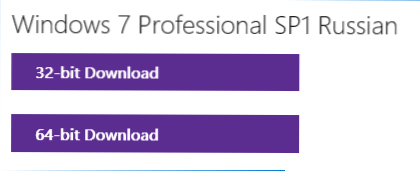
След това, видео с демонстрация на ръчно зареждане на оригинални изображения и след него - друг вариант на същия метод, по -просто за начинаещите потребители.
Как да изтеглите ISO Windows 7, 8.1 и Windows 10 от официалния сайт (по -рано - с Microsoft Technbench) - видео
По -долу - всичко е същото, но във видео формата. Една забележка: пише, че няма руски за Windows 7, но всъщност е: само вместо Windows 7 Ultimate, избрах Windows 7 N Ultimate и това са различни версии.
Как да изтеглите ISO Windows 7 от сайта на Microsoft без скрипт и програми
Не всеки е готов да използва програми за трета страна или евтин JavaScript за изтегляне на оригинални ISO изображения от уебсайта на Microsoft. Има начин да направите това без тяхната употреба, ще трябва да изпълнявате следните стъпки (пример за Google Chrome, но по подобен начин в повечето други браузъри):
- Отидете на страницата HTTPS: // www.Microsoft.Com/ru-ruftware-изтегляне/windows10iso/на официалния уебсайт Microsoft. Актуализация 2017: Посочената страница започна да пренасочва всички Windows -Browsers на друга страница, с актуализиране на актуализацията (без ISO в лентата за адрес), как да избегнете това - подробно във втория метод тук https: // remontka.Pro/ Download-Windows-10-Soso-Microsoft/ (отворено в новия раздел).
- Кликнете с правилния бутон на мишката в полето „Изберете изданието“ и след това - точката на контекстното меню „Преглед на кода“.
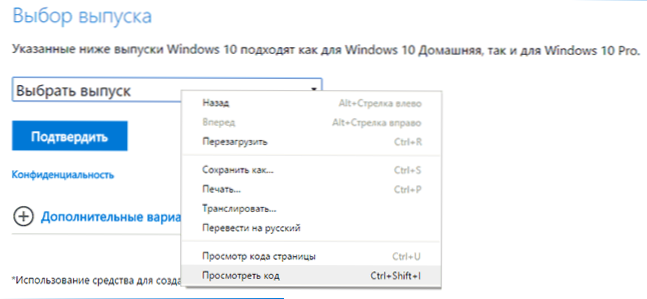
- Конзолата на разработчика с избран маркер за избор ще се отвори, отвори го (стрелка отляво).
- Кликнете върху втория (след „Изберете изданието“) Опмерският маркер с правилния бутон на мишката и изберете „Редактиране като HTML“ (Редактиране като HTML). Или два пъти щракнете върху номера, посочен в "Value ="
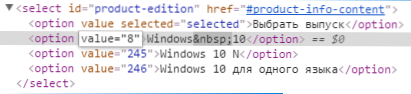
- Вместо номера на стойност, посочете друг (списъкът е по -долу). Щракнете върху Enter и затворете конзолата.
- Изберете в списъка „Изберете издание“ просто „Windows 10“ (първи елемент), потвърдете и след това - желаният език и потвърдете отново.
- Изтеглете желаното изображение на ISO Windows 7 x64 или x86 (32-битов).

Стойностите, които трябва да бъдат посочени за различни версии на оригиналния Windows 7:
- 28 - Windows 7 Първоначален SP1
- 2 - Windows 7 Basic SP1
- 6 - Windows 7 Домашно разширен SP1
- 4 - Windows 7 Professional SP1
- 8 - Windows 7 максимален (Ultimate) SP1
Ето такъв трик. Надявам се, че ще бъде полезно за зареждане на желаните версии на дистрибуциите на операционната система. По -долу - видеоклип, за това как да изтеглите Windows 7 Ultimate на руски език по този начин, ако нещо не е ясно от описаните по -горе стъпки.
Microsoft Windows и Office ISO Tool Tool
След метода за изтегляне на оригиналните изображения на Windows, описани по -горе, той беше „отворен за света“, се появи безплатна програма, която автоматизира този процес и не изисква въвеждане на скрипт в конзолата на браузъра - Microsoft Windows и Office ISO Tool Tool Tool Tool Tool Tool Tool Tool Tool Tool Tool Tool Tool Tool Tool Tool Tool Tool Tool Tool Tool Tool Tool Tool Tool Tool Tool Tool Tool Tool Tool Tool Tool Tool Tool Tool Tool Tool Tool Tool Tool Tool Tool Tool Tool Tool Tool Tool Tool Tool Tool Tool Tool Tool Tool Tool Tool Tool Tool Tool Tool Tool Tool Tool Tool Tool. В настоящото време (октомври 2017 г.) програмата има руски език на интерфейса, въпреки че екранните снимки все още са английски).
След като стартирате програмата, просто трябва да изберете от коя версия на Windows се интересува:
- Windows 7
- Windows 8.1
- Преглед на Insider Windows 10 и Windows 10
След това изчакайте кратко време, когато същата страница се зарежда като в ръчния метод, с зареждането на необходимите издания на избраната ОС, след което стъпките ще изглеждат по познат начин:
- Изберете редакционния офис на Windows
- Изберете език

- Изтеглете Windows 32-битово или 64-битово изображение (само 32-битова версия е достъпна за някои издания)

Всички най -популярни изображения - Windows 10 Pro и Home (комбинирани в един ISO) и Windows 7 Maximum (Ultimate) са достъпни и достъпни за изтегляне, както и други версии и редакционни офиси на системата.
Освен това, използвайки бутоните на програмата вдясно (връзка за копиране), можете да копирате връзки към избраното изображение в буфера на Exchange и да използвате средствата си, за да го изтеглите (и да се уверите, че изтеглянето се случва именно от уебсайта на Microsoft).
Интересното е, че програмата, в допълнение към изображенията на Windows, съдържа изображенията на Office 2007, 2010, 2013-2016, които също могат да бъдат в търсене.
Изтеглете Microsoft Windows и Office ISO инструмент за изтегляне от официалния уебсайт (по време на писането на материала, програмата е чиста, но внимавайте и не забравяйте да проверявате качени изпълними файлове на Virustotal).
За стартиране се изисква .Нетна рамка 4.6.1 (ако имате Windows 10, тогава той вече е). Също на посочената страница има версия на наследствената версия за програма .Нетна рамка 3.5 " - Заредете го за използване на по -стара ОС със съответната версия .Нетна рамка.
Това са най -добрите начини за изтегляне на оригинален ISO от Windows по това време. За съжаление, самият Microsoft обхваща тези методи от време на време, така че в момента на публикуването си определено работи, но дали ще работи след шест месеца - няма да кажа. И, нека ви напомня, този път ви моля да споделите статията, струва ми се, че е важно.
- « Неуспешно конфигуриране или завършване на актуализации на Windows 10
- Рекламата изскача в браузъра - как да се отървете от него »

